无线投影使用说明
H5,H5页面制作工具
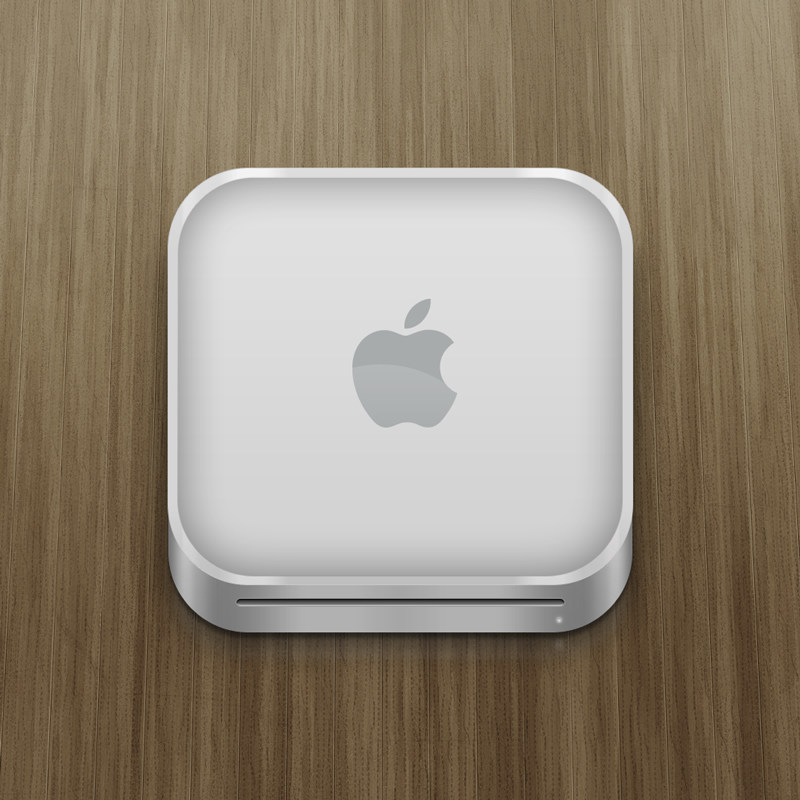

酒仙桥办公区无线投影设备使用说明
总裁办行政服务部



Win7/XP系统操作步骤
- 第一步:连接所在会议室WIFI密码:lianjia.COM

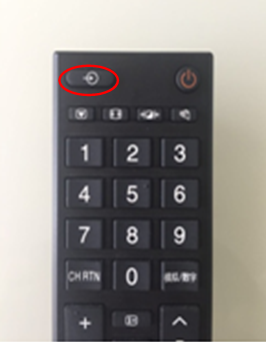
- 第三步:电视调频,请选择HDMI 1

- 第二步:无线WiFi设备,请先激活;
- QuitAirParrot2

- 第六步:关闭投屏(以免影响下次使用)
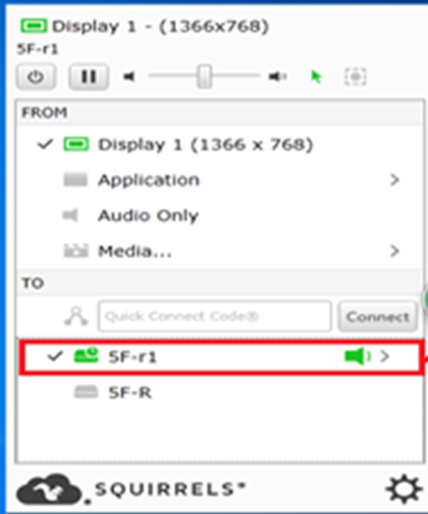




- 第五步:开始投屏(勾选所在会议室)
- 第四步:激活插件(等待数秒)
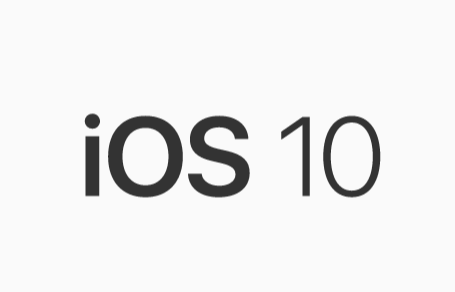

IOS电脑/IPHONE手机
操作步骤
- 第一步:连接所在会议室WIFI密码:lianjia.COM

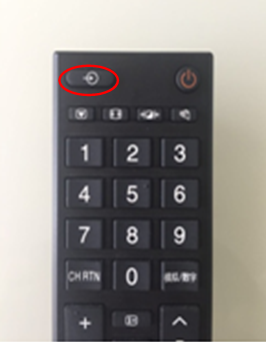
- 第三步:电视调频,请选择HDMI 1

- 第二步:无线WiFi设备,请先激活;
- (手机操作)
- (电脑操作)
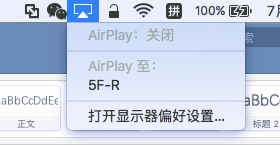
- 第五步:关闭Airplay,关闭投屏

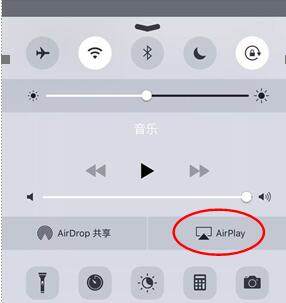
- 第四步:打开镜像点击 Airplay勾选对应会议室



Win8(含)以上系统
操作步骤
- 第三步:无线WiFi设备,请先激活;


- 第一步:5F东南区/各事业部行政处借取转接线;并在电视左侧按图连接;
- 第二步:连接所在会议室WIFI密码:lianjia.COM

- 第六步:将连接线归还行政部
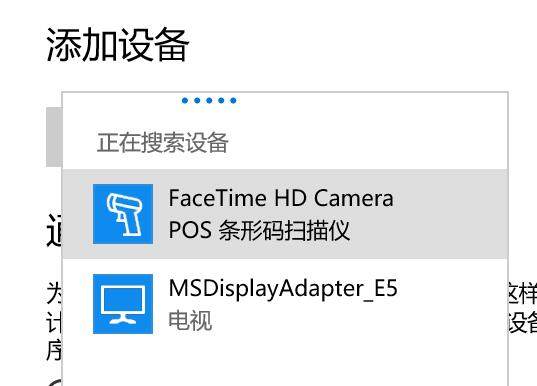
- 第五步:打开电脑设置—设备—已连接设备——添加设备(搜索电视对应名称双击,等待数秒)

- 第四步:电视调频,请选择HDMI 3;

- 注意事项:1.WIN7/XP 系统需安装指定软件(定期通知安装);2.WIN8以上电脑需使用转换线,请到各事业部行政部借用领取;3.此设备运用无线连接,请在连接过程中耐心等待数秒,如有界面不现实,建议退出重新操作;4.如有任何疑问可随意联系:59329277。总裁办行政服务部

























